Rumah >Operasi dan penyelenggaraan >operasi dan penyelenggaraan linux >Cara menggunakan Systemd dan Crontab untuk merealisasikan sistem bermula sendiri dalam sistem Linux
Cara menggunakan Systemd dan Crontab untuk merealisasikan sistem bermula sendiri dalam sistem Linux
- WBOYWBOYWBOYWBOYWBOYWBOYWBOYWBOYWBOYWBOYWBOYWBOYWBasal
- 2023-09-26 11:57:231088semak imbas
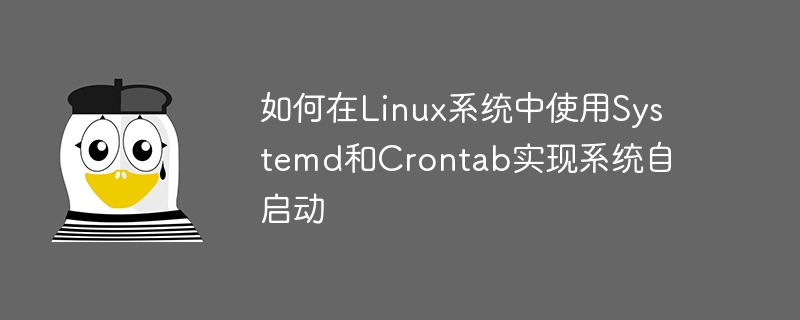
Cara menggunakan Systemd dan Crontab untuk merealisasikan sistem dimulakan sendiri dalam sistem Linux
Pengenalan:
Dalam sistem Linux, kita selalunya perlu menetapkan beberapa perkhidmatan atau skrip biasa kepada sistem dimulakan sendiri supaya ia boleh dijalankan secara automatik selepas sistem dimulakan semula. Dalam artikel ini, kami akan memperkenalkan cara menggunakan dua alat Systemd dan Crontab untuk merealisasikan sistem bermula sendiri, dan memberikan contoh kod khusus.
1. Penggunaan Systemd
Systemd ialah sistem dan alat pengurusan perkhidmatan yang biasa digunakan dalam sistem pengendalian Linux. Ia menyediakan antara muka konfigurasi yang mudah yang boleh mengurus dan mengawal pelbagai perkhidmatan sistem dengan mudah.
- Tulis fail unit perkhidmatan Systemd
Pertama, kami perlu mencipta fail unit perkhidmatan Systemd, yang mentakrifkan maklumat berkaitan perkhidmatan yang ingin kami mulakan secara automatik. Buat fail baharu yang dinamakan sempena nama perkhidmatan, dengan akhiran.service, contohnyamy_service.service. Berikut ialah kandungan contoh fail Unit Perkhidmatan:
[Unit] Description=My Service After=network.target [Service] ExecStart=/path/to/your_script.sh Type=simple Restart=always User=root [Install] WantedBy=default.target
.service,例如my_service.service。以下是一个示例的Service单元文件的内容:sudo mv my_service.service /etc/systemd/system/
在上面的示例中,Description用于描述服务的名称,After指定了服务启动的依赖关系,ExecStart指定了服务启动时要执行的脚本或程序,Type指定了服务的类型,Restart指定了服务停止后是否自动重启,User指定了服务运行的用户。
其中,WantedBy是一个链接目标,用于指定systemd应该在哪个.target下自动启动这个服务,默认情况下为default.target。
- 将服务文件放入系统的Systemd目录中
将编写好的服务单元文件,移动到系统的Systemd服务目录下,一般为/etc/systemd/system/。在终端中执行以下命令完成操作:
sudo systemctl start my_service sudo systemctl stop my_service
- 启动服务并设置自启动
完成以上步骤后,就可以使用以下命令来启动和停止服务了:
sudo systemctl enable my_service
为了设置该服务为系统自启动,只需执行以下命令:
crontab -e
这样,当系统重启后,该服务将自动启动。
二、Crontab的使用
Crontab是一个用来在Linux系统中定期执行任务的工具。我们可以使用Crontab来设置系统重启后要自动执行的任务。
- 编辑Crontab文件
使用以下命令编辑当前用户的Crontab文件:
@reboot /path/to/your_script.sh
在编辑器中添加以下内容:
crontab -l
其中@reboot表示在系统启动后执行,/path/to/your_script.sh是要执行的脚本或程序的路径。
- 保存并退出编辑器
保存并退出编辑器后,Crontab会自动生效。 - 验证设置
使用以下命令可以查看当前用户的Crontab配置:
[Unit] Description=My Service After=network.target [Service] ExecStart=/path/to/your_script.sh Type=simple Restart=always User=root [Install] WantedBy=default.target
如果能够看到刚才添加的内容,则表示配置成功。
结论:
通过使用Systemd和Crontab工具,我们可以方便地实现 Linux 系统重启后的自动启动功能。使用 Systemd 可以管理系统的各种服务,并且可以通过简单的配置文件来实现自动启动。而使用 Crontab 则可以实现定期执行任务的功能。
代码示例:
以下是一个示例的脚本,展示了如何使用Systemd和Crontab来实现系统自启动的功能。
Systemd服务单元文件 my_service.serviceDalam contoh di atas, ExecStart menentukan skrip atau program yang akan dilaksanakan apabila perkhidmatan bermula, Type menentukan jenis perkhidmatan, Restart Menentukan sama ada untuk memulakan semula perkhidmatan secara automatik selepas ia dihentikan <code>User menentukan pengguna di mana perkhidmatan itu dijalankan.
Antaranya, WantedBy ialah sasaran pautan, digunakan untuk menentukan .target di mana systemd harus memulakan perkhidmatan ini secara automatik, ia adalah default.target.
Masukkan fail perkhidmatan ke dalam direktori Systemd sistem
Alihkan fail unit perkhidmatan bertulis ke direktori perkhidmatan Systemd sistem, biasanya/etc/systemd/system/ kod>. Jalankan arahan berikut dalam terminal untuk menyelesaikan operasi:
@reboot /path/to/your_script.sh
- 🎜Mulakan perkhidmatan dan sediakan auto-mula🎜Selepas melengkapkan langkah di atas, anda boleh menggunakan arahan berikut untuk memulakan dan menghentikan perkhidmatan :
@reboot bermakna dalam Dilaksanakan selepas sistem bermula, /path/to/your_script.sh ialah laluan skrip atau program yang akan dilaksanakan. 🎜- 🎜Simpan dan keluar dari editor🎜Selepas menyimpan dan keluar dari editor, Crontab akan berkuat kuasa secara automatik. 🎜Tetapan pengesahan🎜Gunakan arahan berikut untuk melihat konfigurasi Crontab pengguna semasa:
my_service.service: 🎜rrreee🎜Fail konfigurasi Crontab: 🎜rrreee🎜Di atas ialah kaedah dan contoh kod khusus tentang cara menggunakan Systemd dan Crontab untuk melaksanakan sistem bermula sendiri dalam sistem Linux. Semoga artikel ini dapat membantu anda. 🎜Atas ialah kandungan terperinci Cara menggunakan Systemd dan Crontab untuk merealisasikan sistem bermula sendiri dalam sistem Linux. Untuk maklumat lanjut, sila ikut artikel berkaitan lain di laman web China PHP!

